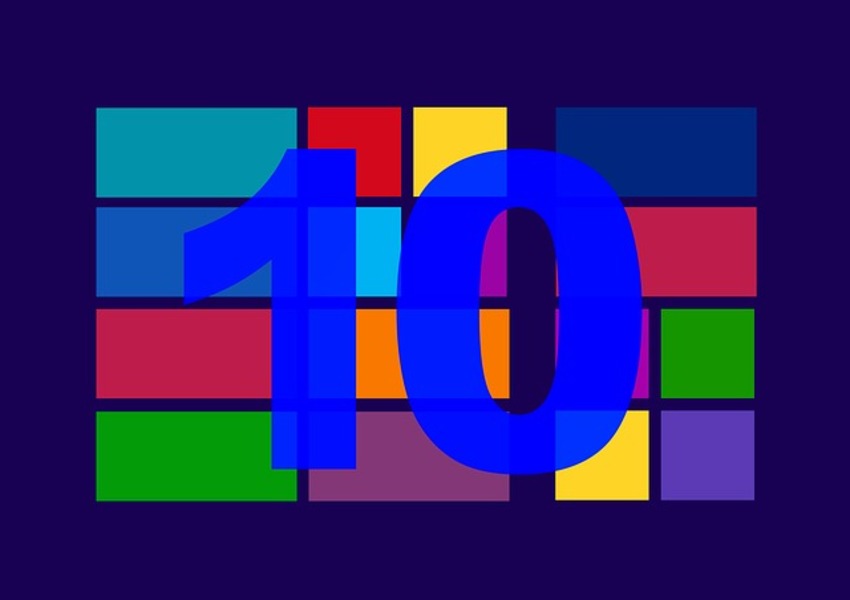
Sistem Operasi teranyar buatan Microsoft akan diluncurkan pada tanggal 29 Juli 2015. Update awal Windows ini gratis untuk tahun pertama, tentunya bagi pengguna Windows orisinil dan terbatas pada Windows 7, 8 dan 8.1
Sebelum Anda memasang Windows 10, silahkan terlebih dahulu menyiapkan perangkat PC atau Laptop anda sebagai jaminan proses update berjalan dengan lancar tanpa ada halangan. Karena kita tahu, masalah dapat terjadi di waktu yang tidak kita duga.
Artikel ini akan membantu serta mengingatkan Anda tentang apa saja yang harus dipersiapkan sebelum memasang Windows 10 di PC atau Laptop Anda.
Â
Pastikan Windows Anda Memenuhi Minimum System Requirement
Kemungkinan besar semua PC dan Laptop Anda akan dapat menjalankan Windows 10 karena syarat minimum Windows ini tidak berbeda dengan Windows 7. Apa saja itu?
Yang pertama adalah Processor 1GHz, kemudian disusul oleh RAM 1GB untuk 32-bit dan RAM 2GB untuk 64-bit. Hardisk sebesar 16GB untuk 32-bit dan 20GB untuk 64-bit. Dan yang terakhir adalah VGA dengan Direct-X 9 dengan WDDM Driver.
Kalau masih ragu, Anda dapat memeriksa apakah perangkat komputer anda mampu menjalankan Windows 10 atau tidak dengan cara meng-klik ikon Windows kecil yang terletak di ujung kanan taskbar, kemudian pilih “Check My PC†untuk mengetahuinya.
Â
Hardisk Penuh? Segera Kosongkan!
Tidak usah khawatir, Anda tidak harus menyediakan banyak ruang untuk Windows 10. Cukup dengan 16GB di drive C:/ atau drive tempat dimana Windows Anda terpasang saja, Anda sudah siap untuk update.
Bagi Anda yang tidak punya ruang yang cukup, silahkan gunakan disk cleanup untuk menghapus file yang anda tidak gunakan lagi. Kalau masih belum bisa, silahkan uninstall aplikasi yang tidak Anda butuhkan lagi.
Â
Sudah merasa aman? Jangan dulu sebelum back up data anda
Terlepas dari keinginan Anda untuk memasang Windows 10 atau tidak, back up semua file penting yang ada di perangkat komputer Anda tentu merupakan suatu keharusan agar file anda aman dan siap untuk digunakan kapan saja.
Banyak penyimpanan cloud gratis tersedia untuk Anda gunakan seperti Dropbox, Google Drive, OneDrive dan bahkan jika anda tidak punya koneksi internet, Hardisk Eksternal selalu menjadi pilihan.
Lalu, bagi pengguna Windows 8, Anda dapat menggunakan fitur File History untuk secara otomatis melakukan proses back up.
Â
Bagi Pengguna Windows 7 dan 8.1, Buat System Image
Kedua Windows ini ternyata hadir dengan aplikasi yang membuat Anda dapat membuat System Image. Yaitu, sebuah proses full back up dimana sistem ini membackup seluruh isi komputer Anda.
Bagaimana cara menggunakannya?
Untuk membuat System Image, anda diharuskan untuk membuka Control Panel, kemudian pilih “Back Up Your Computer†dibawah Systems dan Security.
Pada bagian kiri pilih untuk membuat System Image kemudian pilih lokasi penyimpanan file (disarankan drive eksternal). Setelah itu klik Next dan Start Backup.
Di bagian akhir, anda akan mendapat pilihan untuk membuat System Repair Disc. Fungsinya adalah untuk memperbaiki Windows jika anda menghadapi masalah yang berkaitan dengan Windows.
Untuk mengembalikan PC ke keadaan semula dari System Image, silahkan pergi ke Control Panel kemudian ketik “Recovery†di kotak search. Setelah muncul klik pada Recovery dilanjutkan oleh Advanced Recovery Methods dan pilih untuk menggunakan System Image yang sudah dibuat tadi.
Â
Langkah Terakhir, Update Driver
Ketika memasang Windows versi terbaru, bukanlah hal yang jelek untuk selalu memverifikasi bahwa Anda menggunakan driver yang kompatibel.
Dengan menggunakan driver yang kompatibel, Anda akan terhindar dari masalah kestabilan yang mungkin muncul karena perangkat keras komputer Anda.
Kebanyakan produsen hardware sudah memiliki driver untuk Windows 10. Dan untuk mendapatkannya, Anda diharuskan untuk memeriksa satu-persatu situs penyedia driver di komputer Anda.
Pengguna yang sudah ahli dapat menggunakan DXDIAG untuk memeriksa detail driver yang terpasang pada perangkat PC dan Laptopnya.
Sebagai rekomendasi, unduh dan simpan driver terbaru di flashdisk atau di media eksternal lain, agar ketika anda membutuhkannya, anda dapat langsung memasangnya.
Setelah menyelesaikan semua langkah di atas, Anda sekarang sudah siap untuk mengganti Windows anda ke Windows 10. Â Selamat Mencoba! [FM]




